Události živého týmu: Zakázat anonymní dotazy

V současnosti není možné zakázat anonymní dotazy na živých událostech Microsoft Teams. I registrovaní uživatelé mohou posílat anonymní dotazy.
iOS 16 byla aktualizace, která je plná skvělých nových funkcí. Nyní si můžete přizpůsobit zamykací obrazovku , skrýt svou IP adresu , obejít captchas a mnoho dalšího, pokud jste aktualizovali svůj iPhone na iOS 16.
Mohou nastat situace, kdy cestujete a chcete změnit nebo upravit čas na svém iPhonu. Čas může být také nesprávně nastaven, pokud se nacházíte v jiném regionu. Pokud se stane některý z těchto případů, zde je návod, jak můžete upravit čas na svém iPhone.
Jak upravit čas na iPhone
Pokud jde o úpravu času na iPhone, můžete si vybrat, zda chcete změnit časové pásmo, změnit formát zobrazení času nebo nastavit vlastní čas v závislosti na vaší aktuální oblasti nebo potřebách. Zde je návod, jak to můžete udělat na svém iPhone.
Metoda 1: Změňte své časové pásmo
Zde je návod, jak můžete na svém iPhone se systémem iOS 16 nastavit jiné časové pásmo.
Otevřete na svém iPhonu aplikaci Nastavení .
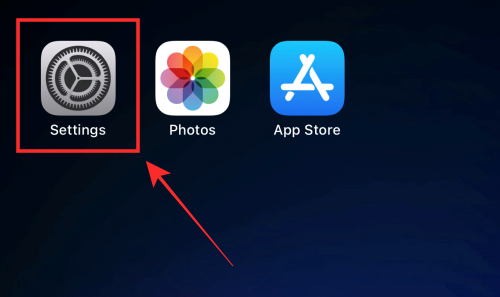
Klepněte na Obecné .

Klepněte na Datum a čas .

Klepněte a vypněte přepínač Nastavit automaticky .
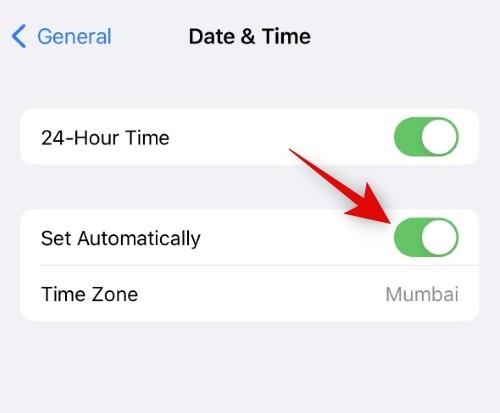
Klepněte na Časové pásmo .
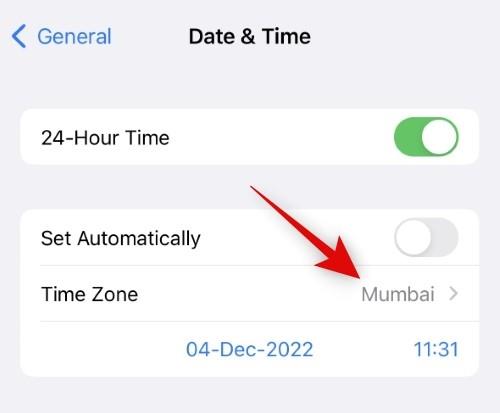
Pomocí vyhledávacího pole vyhledejte své aktuální časové pásmo. Klepněte na a vyberte město, jakmile se zobrazí ve výsledcích vyhledávání.
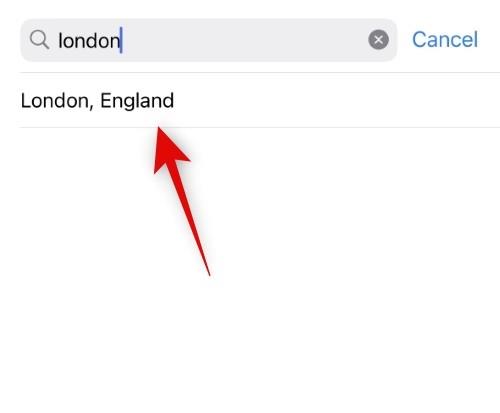
Vybrané časové pásmo bude nyní nastaveno a váš čas se automaticky změní.
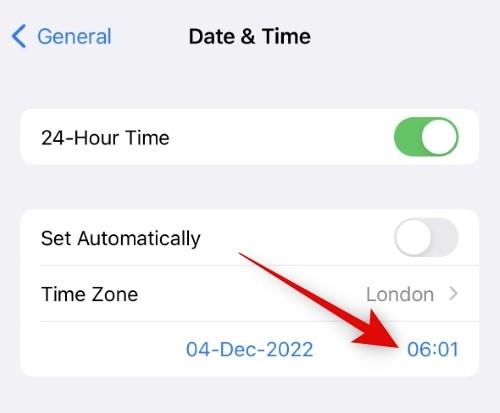
A to je vše! Nyní budete mít na svém iPhone změněné časové pásmo.
Metoda 2: Nastavte vlastní čas
Pokud si přejete, můžete si také nastavit vlastní čas na svém iPhone. Postupujte podle níže uvedených kroků, které vám pomohou s procesem.
Otevřete na svém iPhonu aplikaci Nastavení a klepněte na Obecné .

Klepněte na Datum a čas .

Nyní začněte vypnutím přepínače pro Nastavit automaticky .
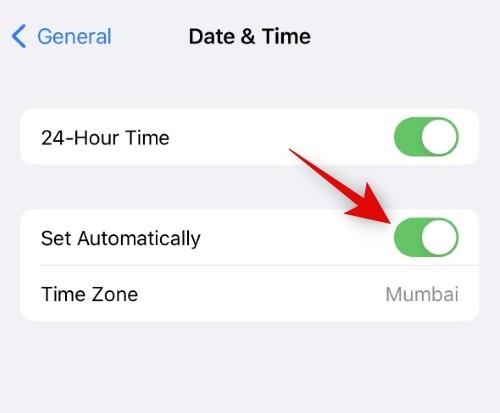
Klepněte na a vyberte aktuální datum a čas zobrazené pod přepínačem.
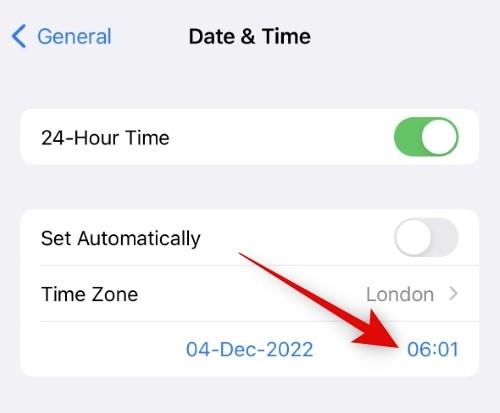
Klepněte na aktuální čas v pravém dolním rohu kalendáře.
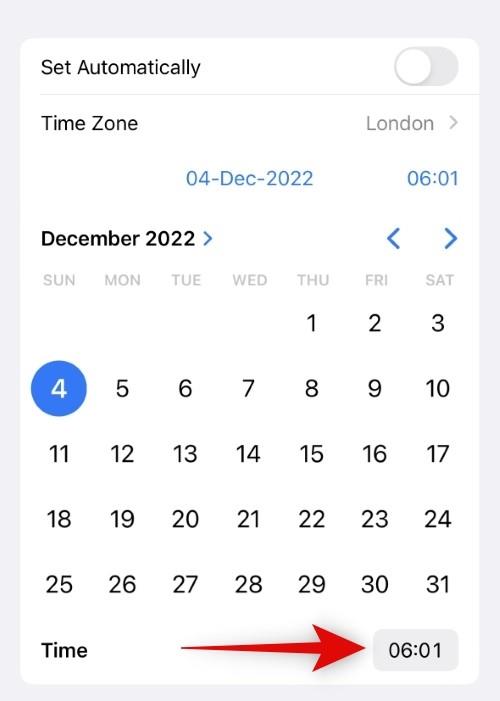
Nyní přejeďte a nastavte preferovaný čas.
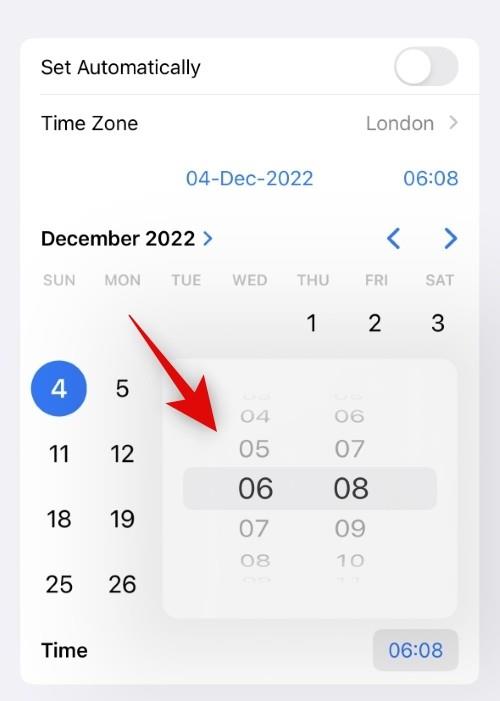
A to je vše! Nyní budete mít na svém iPhone nastavený vlastní čas, který se projeví ve stavovém řádku. Nyní můžete zavřít aplikaci Nastavení a pokračovat v používání iPhone jako obvykle.
Jak používat 24hodinový formát času na iPhone
Zde je návod, jak můžete použít 24hodinový formát na vašem iPhone.
Otevřete aplikaci Nastavení a klepněte na Obecné .

Klepněte na a vyberte Datum a čas .

Klepněte a zapněte přepínač pro 24hodinový čas .
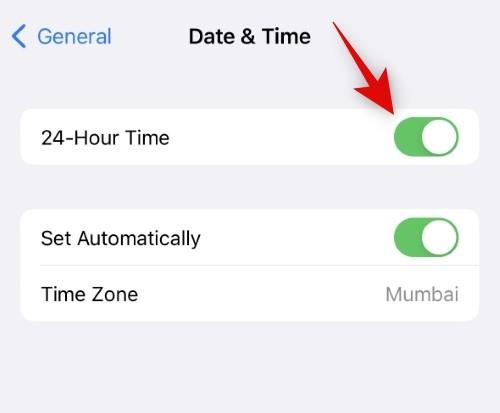
Váš iPhone nyní bude na vašem iPhone zobrazovat čas ve 24hodinovém formátu.
Doufáme, že vám tento příspěvek pomohl snadno změnit a upravit čas na vašem iPhone. Pokud máte nějaké dotazy nebo se potýkáte s nějakými problémy, neváhejte nás kontaktovat pomocí níže uvedených komentářů.
V současnosti není možné zakázat anonymní dotazy na živých událostech Microsoft Teams. I registrovaní uživatelé mohou posílat anonymní dotazy.
Spotify může být nepříjemné, pokud se automaticky otevírá pokaždé, když zapnete počítač. Deaktivujte automatické spuštění pomocí těchto kroků.
Udržujte cache v prohlížeči Google Chrome vymazanou podle těchto kroků.
Máte nějaké soubory RAR, které chcete převést na soubory ZIP? Naučte se, jak převést soubor RAR do formátu ZIP.
V tomto tutoriálu vám ukážeme, jak změnit výchozí nastavení přiblížení v Adobe Reader.
Pro mnoho uživatelů aktualizace 24H2 narušuje auto HDR. Tento průvodce vysvětluje, jak můžete tento problém vyřešit.
Microsoft Teams aktuálně nativně nepodporuje přenos vašich schůzek a hovorů na vaši TV. Můžete však použít aplikaci pro zrcadlení obrazovky.
Ukážeme vám, jak změnit barvu zvýraznění textu a textových polí v Adobe Reader pomocí tohoto krokového tutoriálu.
Potřebujete naplánovat opakující se schůzky na MS Teams se stejnými členy týmu? Naučte se, jak nastavit opakující se schůzku v Teams.
Zde najdete podrobné pokyny, jak změnit User Agent String v prohlížeči Apple Safari pro MacOS.






